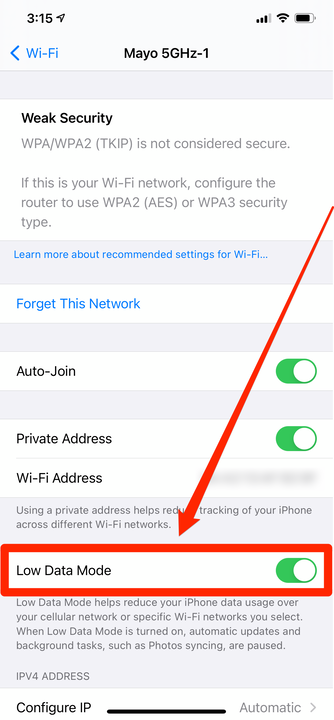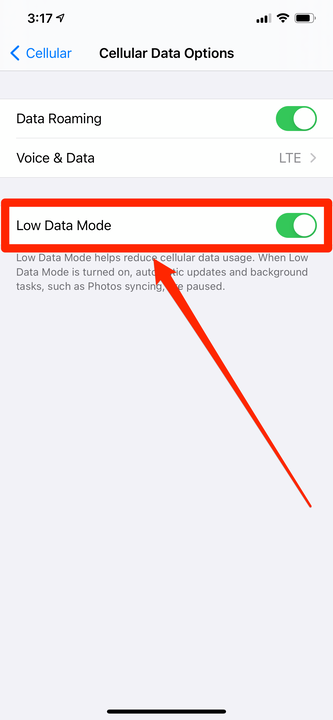Tryb niskiego poziomu danych na iPhonie: jak go włączyć i używać
- Tryb niskiego zużycia danych na iPhonie zmniejsza ilość danych internetowych używanych przez telefon, niezależnie od tego, czy korzystasz z sieci Wi-Fi, czy komórkowej.
- Gdy włączony jest tryb niskiego zużycia danych, automatyczne pobieranie i odświeżanie aplikacji w tle zostaną wyłączone, a filmy i muzyka będą przesyłane strumieniowo w niższej jakości.
- Tryb niskiego zużycia danych możesz włączyć w aplikacji Ustawienia za pomocą oddzielnych elementów sterujących dla Wi-Fi i komórkowej transmisji danych.
Jeśli chcesz zmniejszyć ilość danych internetowych, z których korzystasz na iPhonie, wypróbuj tryb niskiego transferu danych.
Tryb niskiego transferu danych został wprowadzony w systemie iOS 13 i może pomóc w oszczędzaniu danych zarówno w sieciach Wi-Fi, jak i komórkowych — jest to wygodne, jeśli masz niską przepustowość lub nie masz nieograniczonego abonamentu na transmisję danych.
Oto, jak działa tryb niskiego zużycia danych i jak go znaleźć na swoim iPhonie.
Co to jest tryb niskiego transferu danych?
Tryb niskiego poziomu danych zmienia zachowanie wielu aplikacji na iPhonie, zasadniczo mówiąc im, aby wysyłały i odbierały mniej danych internetowych.
Największe zmiany, jakie zobaczysz po włączeniu trybu niskiego zużycia danych, to wstrzymanie automatycznego pobierania i obniżenie jakości wideo. Może się również okazać, że ładowanie stron internetowych zajmuje więcej czasu.
Oto krótka lista zmian, które prawdopodobnie zauważysz:
- Filmy FaceTime będą bardziej rozmyte i mogą się częściej zawieszać.
- Apple News nie pobierze artykułów z wyprzedzeniem, zanim spróbujesz je przeczytać.
- Muzyka nie będzie przesyłana strumieniowo w wysokiej jakości, a automatyczne pobieranie zostanie wyłączone.
- W App Store automatyczne aktualizacje, pobieranie aplikacji i automatyczne odtwarzanie filmów będą wyłączone.
- Aktualizacje iCloud zostaną wstrzymane, a kopie zapasowe zostaną wyłączone.
Apple pozwala większości programistów aplikacji wybrać, w jaki sposób chcą zaimplementować tryb niskiego zużycia danych, więc każda aplikacja może obsługiwać tę funkcję inaczej. Ogólnie można jednak założyć, że gdy włączony jest tryb niskiego zużycia danych, aplikacje nie będą odświeżać się w tle, wszelkie przesyłane strumieniowo multimedia będą miały niższą jakość i nic nie zostanie pobrane, zanim wyraźnie o to poprosisz.
Pamiętaj, że Twój iPhone nie jest zaprojektowany do pracy w trybie niskiego zużycia danych w nieskończoność. Tryb niskiego zużycia danych ma być używany, gdy trzeba oszczędzać dane, a nie codziennie. Tryb niskiego zużycia danych sprawi, że wiele aplikacji nie będzie działać w sposób, w jaki powinny, i może poważnie zmienić sposób korzystania z iPhone'a.
Jak włączyć lub wyłączyć tryb niskiego zużycia danych na iPhonie?
Tryb niskiego zużycia danych możesz włączać i wyłączać, niezależnie od tego, czy korzystasz z sieci Wi-Fi, czy komórkowej.
Dla Wi-Fi
1 Uruchom aplikację Ustawienia i dotknij „Wi-Fi".
2 Stuknij nazwę sieci Wi-Fi, z którą jesteś połączony, lub dołącz do nowej sieci, z którą chcesz się połączyć.
3 Mniej więcej w połowie strony zobaczysz ustawienie „Tryb niskiego zużycia danych”. Włącz lub wyłącz tryb niskiego zużycia danych, przesuwając przełącznik obok niego w prawo lub w lewo.
Włącz tryb niskiego transferu danych na stronie szczegółów Wi-Fi.
W przypadku danych komórkowych
1 Uruchom aplikację Ustawienia i dotknij „Komórka”.
2 Stuknij w „Opcje danych komórkowych”. Jeśli masz połączenie komórkowe 5G, dotknij "Tryb danych".
3 Na koniec włącz lub wyłącz tryb niskiego zużycia danych, przesuwając przełącznik w prawo lub w lewo.
Włącz tę wersję trybu niskiego zużycia danych na stronie Dane komórkowe.